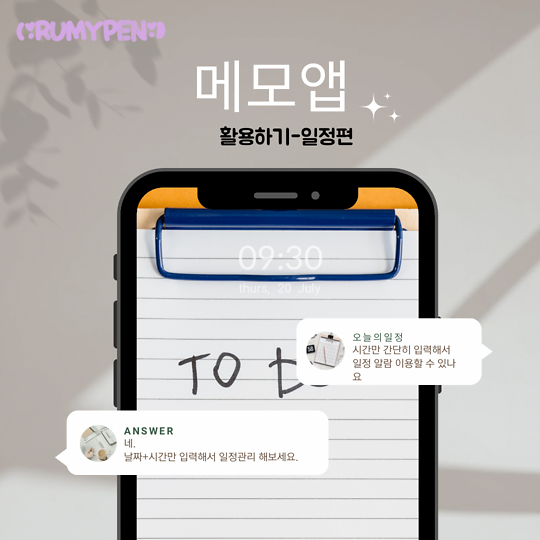
오늘의 포스트는 메모장만으로 초간단 일정관리하는 방법입니다.
1) 날짜와 시간 작성: 메모 앱을 열고 각 일정의 날짜와 시간을 작성합니다.
2) 일정 내용 작성: 해당 날짜와 시간에 일어날 일정의 내용을 작성합니다. 예를 들어, "3월 15일 오후 2시 - 회의"와 같이 작성할 수 있습니다.
3) 해시태그 사용: 각 일정에 해시태그를 사용하여 특정 주제나 카테고리를 표시할 수 있습니다. 이를 통해 특정 주제에 대한 일정을 쉽게 필터링할 수 있습니다.
날짜와 시간 작성
메모장에 ”날짜(생략가능)+시간“을 작성하면 시간 부분에 ”이벤트 생성+ 미리 알림 생성+캘린더에서 보기+이벤트 복사 “ 옵션창 선택이 가능해집니다.
- 시간작성 예시
오전11시20분 : 일정작성
오전 11시 20분 : 일정작성
3월 15일 오전 11시 20분 : 일정작성
3월15일오전11시20분 : 일정작성
날짜+시간 부분의 띄어쓰기랑 상관없이 팝업 옵션 선택이 가능합니다.
이벤트 생성-> 시작과 종료 시간을 정할 수 있고(하루종일도 설정됨) 이동시간과 위치를 저장
미리 알림 생성 -> 마감 예정 미리 알림 기능과 반복 + 태크 +우선순위 설정이 있어 활용도가 좋음
필자의 개인적인 견해로는 이벤트 생성기능은 다른 날짜일 때, 미리 알림 생성은 바로 다음날 “내일” 일정 작성 시 사용하기 좋은 듯합니다.
메모앱으로 일정 알람 추가하는 법
https://youtube.com/shorts/OtPvcLCLzDU?si=S_WBlmZDWAKn3ROf
날짜를 따로 작성하지 않을 때는 메모를 작성한 기준의 “오늘”날짜로 일정 알람이 옵니다.
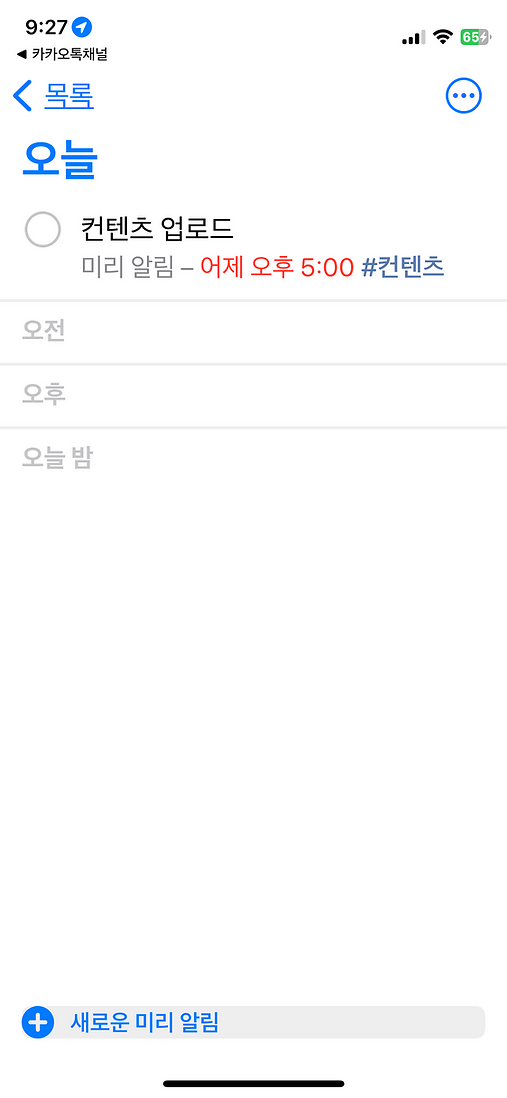
해시태그 사용
아이폰의 메모 앱에서 해시태그(#)를 사용하여 메모를 작성하면, 이를 통해 특정 주제나 카테고리에 속하는 메모를 쉽게 모아서 볼 수 있습니다. 해시태그를 달아 메모를 작성하는 방법은 다음과 같습니다:
(1) 메모 작성: 메모 앱을 열고 새로운 메모를 작성합니다.
(2) 해시태그 추가: 메모의 내용에 해시태그(#)를 사용하여 특정 주제나 카테고리를 표시합니다. 예를 들어, "#일정", "#프로젝트", "#아이디어"와 같이 사용할 수 있습니다.
(3) 검색 및 필터링: 나중에 특정 해시태그로 메모를 찾으려면, 메모 앱의 검색 기능을 사용하여 해당 해시태그를 검색하거나, 메모 목록에서 필터링하여 특정 해시태그가 달린 메모만 표시할 수 있습니다.
(4) 해시태그로 정리: 메모를 작성할 때 사용하는 일관된 해시태그 체계를 유지하여, 나중에 특정 주제나 카테고리에 속하는 메모를 쉽게 찾을 수 있도록 합니다.
이렇게 해시태그를 사용하여 메모를 작성하고 관리하면, 특정 주제나 카테고리에 속하는 메모를 효과적으로 정리하고 쉽게 찾을 수 있습니다.
사용하는 단어를 통일해서 정해두고 사용하면 나중에 관련 메모를 메모앱에서 찾아보기 용이합니다.
예시) 업무, 일정, 아이디어, 일기 등
해시태그를 사용해서 지난 메모 찾는 법
https://youtube.com/shorts/-Dqx13AhSPo?si=LAV3p-MoSQp1wDUo
고정기능 활용하기
마인드셋을 위한 확언이나 중요한 일과를 ”고정기능“을 사용해서 상단에 고정시켜서 사용하는 방법입니다.
하루 일정을 고정하고 싶거나, 중요한 메모를 항시 보고 싶을 때 메모 고정 기능을 사용하는 방법입니다.
https://youtube.com/shorts/v9G3rw64p_k?si=739LeeguEiBa9Bs3
'취미it' 카테고리의 다른 글
| 아이폰 “ 영화 + 음악 켜두고 자기 ” - 자동꺼짐 설정하기 (0) | 2024.04.09 |
|---|---|
| 아이폰 + 아이패드 2개 이상 사용중이라면… 2탄 “문서작업편” (0) | 2024.04.01 |
| 아이폰, 아이패드 두개 이상 사용중이라면…!! (0) | 2024.03.15 |
| 감정을 담은 귀여운 표정 스티커 세트- 굿노트 스티커 무료배포 (0) | 2024.03.04 |
| 무료 스마트폰 배경 화면 배포-세작,매혹된 자들 (0) | 2024.02.29 |



